Idő és jelenlét excel - segít Word és az Excel
Először is meghatározzuk a napok száma két dátum között. Hogy oldja meg ezt a problémát, folytassa az algoritmus alapján:
adja meg a kezdő és záró időpontja;
adja meg az időpontját a szabadság, ha rendelkezésre állnak ebben az időszakban;
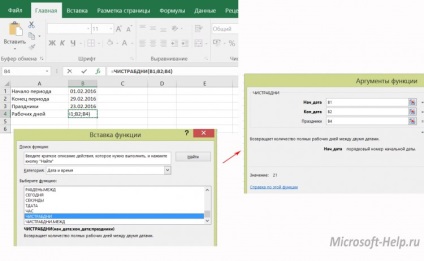
Ez azt jelenti, menetrend két kimenettel (hagyományos szombaton és vasárnap). Ünnepek lehet néhány dátumokat minden hozni egy külön cellában.
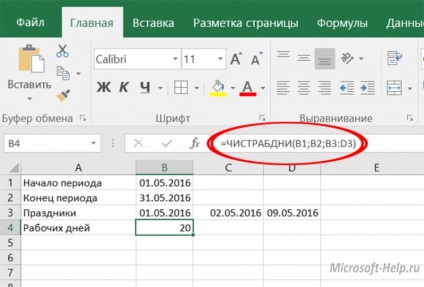
Nyomtató lehet, nem kettő, és ez nem feltétlenül a vasárnap. Akkor használja ezt a funkciót, mint egy CHISTRABDNI.MEZHD.
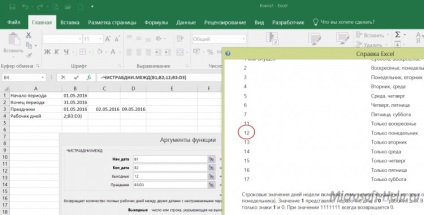
Vegyük azt az esetet, amikor a vállalkozás működik egy műszakban, az alkalmazottak állandó munkarend figyelembe veszi a késedelem. Rendezzük táblázat (minta képletekkel az ábrán látható). Idő kell meghatároznia a jel „” (óra: perc: másodperc).
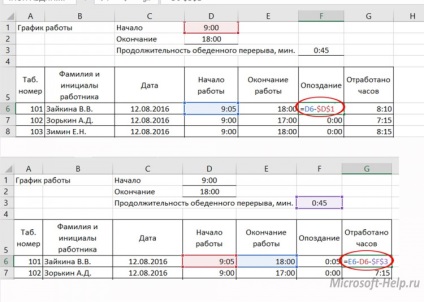
A végén a hónap, akkor megteszi az időközi eredményeket. a megfelelő parancsot az Adatok fülre. Ne felejtsük el, hogy rendezni dátum szerint (ha kell összefoglalni a napszak), vagy a nevet (ha az eredmények szükségesek az egyes alkalmazott).
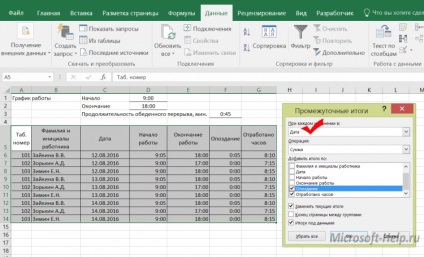
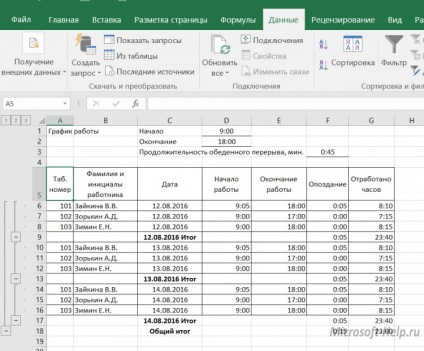
A variáns, amikor a vállalat több menetrendek. Ezután létrehozhat egy kiegészítő tábla változatok műszakban. A fő cellatáblázatot a kódokat elmozdulás egymásra adatok kívánatos elkerülni adatbeviteli hibák. Ehhez a Data Validation. amely elérhető az adatok fülön.
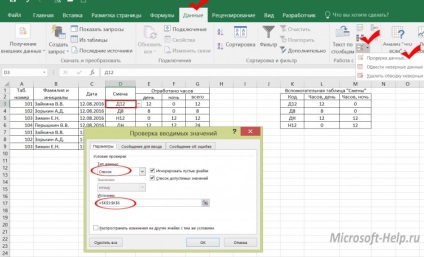
jelöljünk ki egy cellát, ahol meg kell jelennie időtartama (E3);
hívja a Függvénytündér gomb fx;
adja meg, hogy keresik (D3);
adja meg, hol keres ($ K $ 3: $ M $ 6 - abszolút hivatkozás, akkor másolja a képlet gond nélkül);
adja meg a számot az oszlop az adatok a napi időtartama munka (2);
Az utolsó mezőbe írja FALSE (mert akkor keresni egy pontos egyezés).
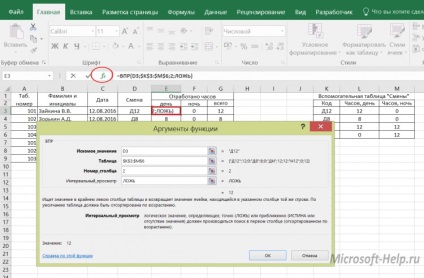
Az éjszakai órákban is, hogy a képlet, csak az oszlop száma 3.
Ha kell számítani a szolgálati idő és az életkor, akkor hasznos funkció DÁTUMTÓLIG. akkor képes lesz arra, hogy a teljes betűrendes lista.
Nem számít, milyen verziójú Excel nem dolgozik, módszerek, amit megtanultam, hogy segítsen javítani a pontosságát és hatékonyságát számviteli minimális munkaerő-költségek.